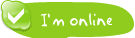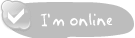- Từ khóa dùng để quảng cáo trên google là gì?
- Tại sao bạn nên quảng cáo website trên google?
- Tại sao bạn nên chọn VNPEC để quảng cáo google cho website, sản phẩm của bạn?
- Vị trí Q.Cáo công ty của tôi ở đâu trên google?
- Khi nào Q.Cáo của tôi được chạy trên google?
- Video clips giới thiệu về quảng cáo trên google?
- Lượt xem 4980 lần
6 cách khác nhau để Shutdown hoặc Restart Windows 8 đầy cá tính
- (10:19:43 | Thứ tư, 04/04/2012)1. Shutdown Windows 8 thông qua Charms Bar
Microsoft đã cung cấp nút Shutdown và Restart cho Windows 8 được tích hợp trong thanh Charms. Để hiển thị thanh Charms, bạn nhấn tổ hợp phím Win + C để mở Charms và sau đó click chọn mục Settings. Ngoài ra, bạn có thể nhấn Win + I để mở trực tiếp các thiết lập.
Tại giao diện xuất hiện, bạn nhấp vào nút Power sẽ hiển thị các tùy chọn để Shutdown, Restart hoặc ngủ trong máy tính Windows 8 .
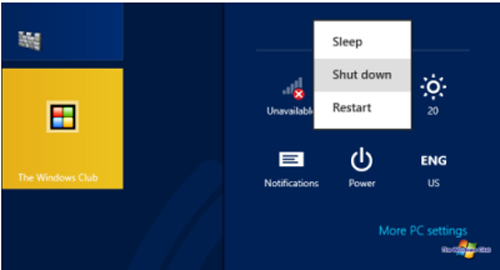
2. Tạo shortcut để Shutdown, Restart trong Windows 8
Nếu bạn muốn rút giảm việc nhấp chuột quá nhiều cho một hoạt động thường xuyên như Shutdown hay Restart máy tính, chỉ đơn giản bằng cách tạo ra một shortcut để làm công việc này trên máy tính Windows 8 và hơn nữa là có thể tạo ra một biểu tượng đẹp, lạ hoàn toàn. Một khi biểu tượng được tạo ra, bạn có thể kéo và thả nó vào thanh tác vụ.
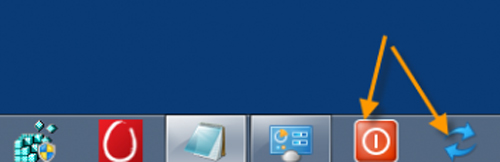
Lúc này bạn có thể phải bấm vào các biểu tượng và chọn Send to Start. Điều này sẽ làm hiển thị các biểu tượng như một Tile trên màn hình Windows 8 của bạn.
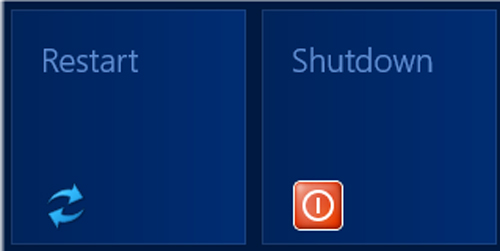
Để tạo ra các nút shortcut Shutdown, Restart…bạn có thể sử dụng công cụ miễn phí có tên là Handy Shortcuts, cho phép bạn tạo các phím tắt chỉ trong một nhấp chuột cùng với một biểu tượng tùy chỉnh.

Tải Handy Shortcuts miễn phí về tại đây
3. Shutdown hoặc Restart Windows 8 bằng cách sử dụng phím nóng
Bạn thậm chí có thể tắt máy hoặc khởi động lại máy tính Windows 8 bằng cách sử dụng một phím nóng. Để làm được như vậy, bạn bấm vào các biểu tượng shortcut đã tạo ra ở trên và chọn Properties. Ở cửa sổ Restart Properties chọn thẻ Shortcut, tại khung Shortcut Key nhập vào phím nóng mà bạn muốn gán cho hành động. Sau đó nhấp Apply > Ok để thực thi thiết lập.

4. Shutdown và Restart bằng hộp thoại Windows 8
Cách này bạn chỉ cần bấm tổ hợp phím Alt + F4 để truy cập vào hộp thoại Shut Down Windows. Hộp này sẽ cung cấp cho bạn truy cập nhanh để tắt máy, khởi động lại, ngủ, chuyển đổi người dùng và đăng ký từ máy tính Windows 8.

5. Shutdown bằng cách sử dụng bàn phím
Việc tắt máy tính bằng bàn phím đã được thực hiện dễ dàng trên máy tính Windows 7 và Windows Vista. Nhưng với máy tính Windows 8 hơi phức tạp hơn đôi chút, trước hết bạn bấm tổ hợp phím Win + I để mở Settings, sau đó nhấn phím Space Bar hình mũi tên hai lần và cuối cùng nhấn Enter để tắt máy.

6. Shutdown Windows 8 từ khay hệ thống
Một cách rất nhanh để tắt máy hoặc khởi động lại Windows 8 nếu sử dụng công cụ phần mềm miễn phí có tên là HotShut. Công cụ rất đơn giản, không chiếm nhiều dung lượng, sau khi cài đặt hoàn tất, biểu tượng sẽ được tích hợp ngay vào thanh tác vụ và cung cấp cho bạn tùy chọn để tắt máy, khởi động lại, khóa và log off.

- Các bài viết cùng danh mục
- Hàng tấn vàng trong điện thoại bị bỏ đi mỗi năm
- Vòng khởi tranh Robocon 2012 đã sẵn sàng
- Hơn một nửa dân Mỹ sử dụng sản phẩm của Apple
- Trải nghiệm miễn phí Photoshop CS6 vừa xuất hiện
- Thăm trụ sở đẹp như mơ của cha đẻ Firefox
- Nhà sáng lập Facebook bất ngờ ghé thăm Trung Quốc
- Trình duyệt Chrome 18 tập trung tăng tốc xử lý đồ họa
- Lĩnh thưởng 10.000 USD nhờ tải ứng dụng thứ 25 tỷ
- Tổng thống Obama gia nhập đội quân Pinterest
- Chỉnh sửa hình ảnh bằng iPhoto trên iOS
-
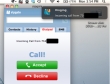
10 mẹo hay với Google Voice
Các mẹo hay sau đây với Google Voice sẽ giúp bạn nâng cao chất lượng phục vụ của dịch vụ này.
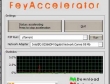
Tăng tốc độ download/upload BitTorrent
Chúng ta đã quen thuộc với phần mềm hỗ trợ download để tăng tốc độ download file. Tuy nhiên, phần mềm tăng tốc độ download theo giao thức BitTorrent hẳn không nhiều người biết đến. FeyAccelerator là một trong số đó.